PANGOLIN BEYONDのインターネットライセンス登録と割り当て
Pangolin(パンゴリン)社の代表的レーザーソフトウェアであるBEYOND(ビヨンド)でのライセンスについて、従来のインターフェースに固定的に割り当てるライセンスに追加してBEYOND(ビヨンド)アカウントにライセンスを紐づけしてPCを登録するインターネットライセンスが便利ですのでその割り当て方法をご紹介します。ネットワークライセンスはハードウェアライセンスと異なりインターフェース自体が無くてもBEYOND(ビヨンド)ソフトが使用できるうえ複数のPCでライセンスを移動して使用する事ができ、複数のオペレーターや現場で使用するにはとても便利です。特にインターフェースが壊れた場合はハードウェアライセンスは移動ができないのでそれで終わりです。高額なライセンスがハード故障で使用できなくなってしまったりしては損ですし何より現場が止まってしまうリスクは避けたいですよね。恐らく今後このインターネットライセンスが主流となっていくでしょう。管理もとても簡単です。
まず購入したBEYONDライセンスをメールアドレスに紐づけします。メニューのRegistrationからRegistration and License Manager…をクリック
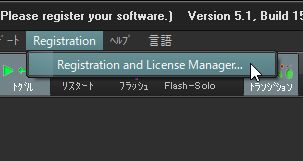
LicenseタブをクリックしてLoginボタンをクリックします。
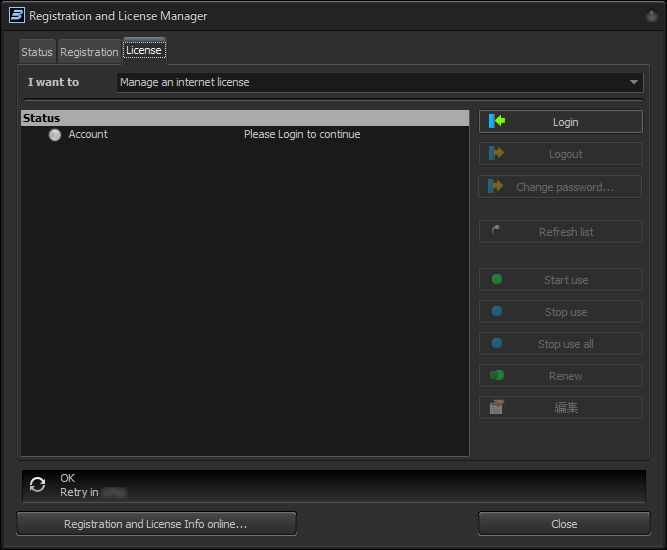
Create account をクリックします。Pangolin社のアカウントとは異なりBEYOND専用のアカウントとなります。Pangolinアカウントと同じでも問題ありませんが新規に作成する必要があります。
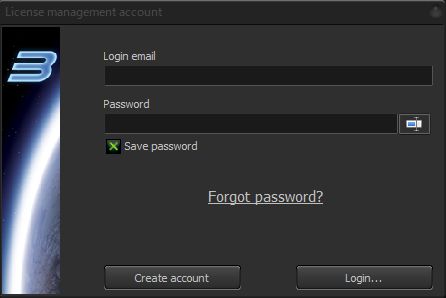
フルネーム、メールアドレス、パスワードを入力します。Createボタンをクリックして送信すると入力したメールアドレスに認証コードが届くのでそれを入力して登録を完了します。
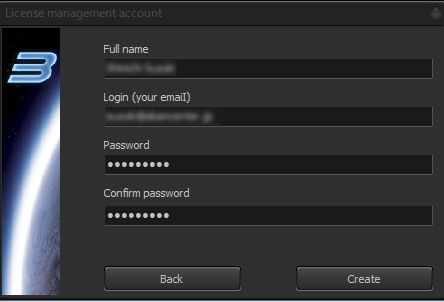
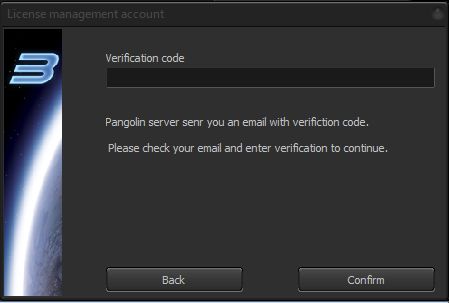
ライセンスが登録されていないというメッセージが表示されています。
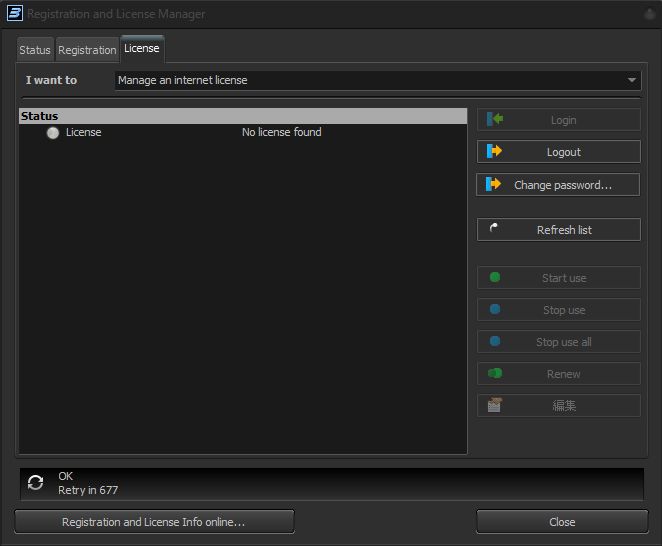
プルダウンから「Add a new internet license」を選択しLicense codeに購入したライセンスコードを入力してReddem onlineボタンをクリックして送信します。
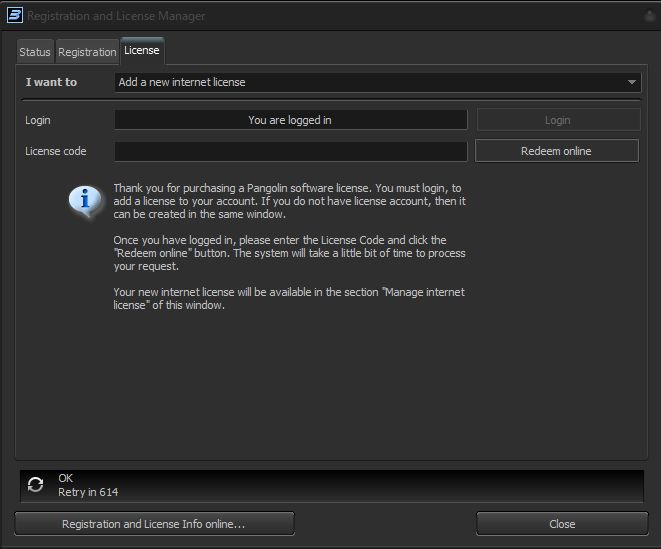
プルダウンから「Manage an internet license」でBEYOND Essentialsライセンスが割り当てられている事がわかります。
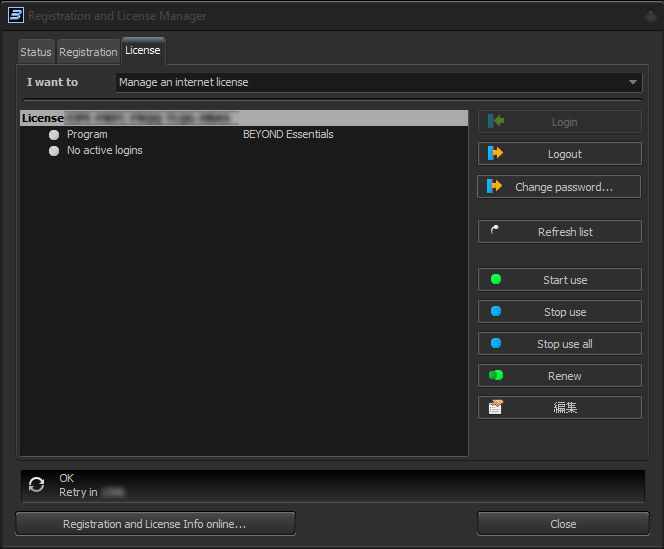
Start use ボタンをクリックしてこのPCでの使用を開始します。

これで準備完了です。このPCでの使用をやめて他のPCで使用したい場合はStop use ボタンをクリックして外します。


Status タブをクリックした状態。一度割り当てられたら特にインターネット回線に接続しなくても継続して使用が可能です。もちろんハードウェアライセンスと異なりPCにユーザーライセンスが紐づけられているので現場に自由にインターフェースを使用可能です。またハードウェアライセンス使用時の故障等不測の事態にもこのインターネットライセンスを割り当てて回避する事もできます。ただ割り当てにネット回線せの接続が必要なのでそこだけ注意が必要です。
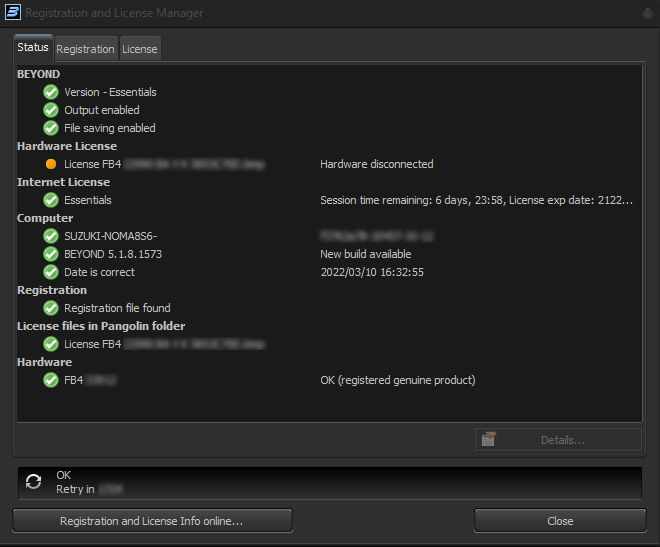
以上、Pangolin(パンゴリン)Beyond(ビヨンド)のインターネットライセンスの割り当て方法でした。
アカリセンター鈴木

